提問者:2011嗯 | 瀏覽次 | 提問時間:2018-07-16 | 回答數量:2
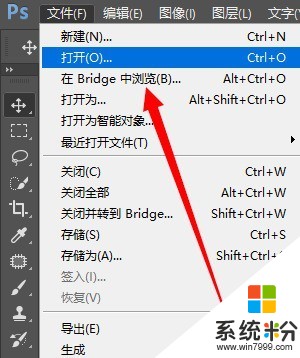 如何防止身份信息泄露冒用!
如何防止身份信息泄露冒用!
1019954182
回答數:186 | 被采納數:84
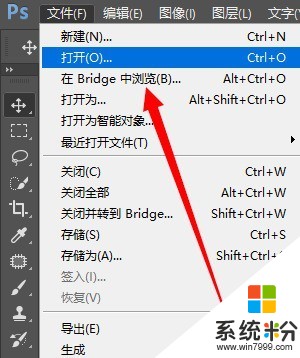 打開圖片後如下圖,為了避免肖像權,馬賽克了,大家都懂的是誰啦。
打開圖片後如下圖,為了避免肖像權,馬賽克了,大家都懂的是誰啦。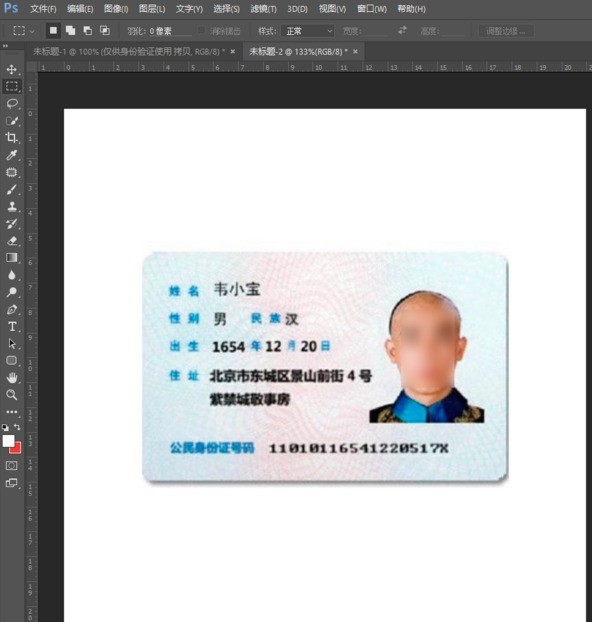 ②快捷鍵Ctrl+N,新建一個畫布,寬高可以設定為400*400,顏色模式RGB,背景內容一定記住,透明!
②快捷鍵Ctrl+N,新建一個畫布,寬高可以設定為400*400,顏色模式RGB,背景內容一定記住,透明!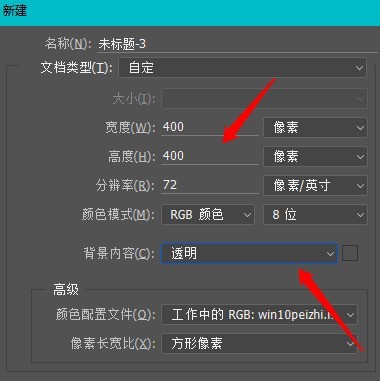 ③找到“字符”功能窗口,選擇文字:隸書,字符30點,顏色黑色。
③找到“字符”功能窗口,選擇文字:隸書,字符30點,顏色黑色。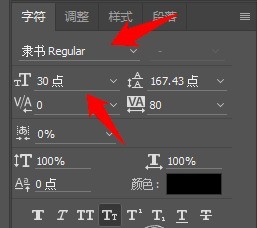 ④找到左邊工具欄“T”,文字工具,右鍵單擊“T”,選中“橫排文字工具”然後點擊“T”文字工具,在透明畫布上找個位置點擊,會看到光標閃爍
④找到左邊工具欄“T”,文字工具,右鍵單擊“T”,選中“橫排文字工具”然後點擊“T”文字工具,在透明畫布上找個位置點擊,會看到光標閃爍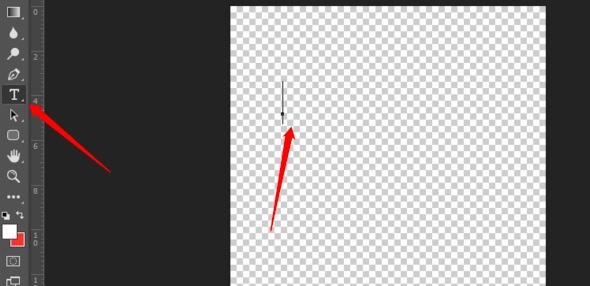 ⑤在光標閃動時輸入文字,比如“僅供xx平台注冊使用”,輸入後按esc鍵退出編輯。接著選擇移動工具,再文字上點擊,按住不放,移動鼠標,可以拖動文字。
⑤在光標閃動時輸入文字,比如“僅供xx平台注冊使用”,輸入後按esc鍵退出編輯。接著選擇移動工具,再文字上點擊,按住不放,移動鼠標,可以拖動文字。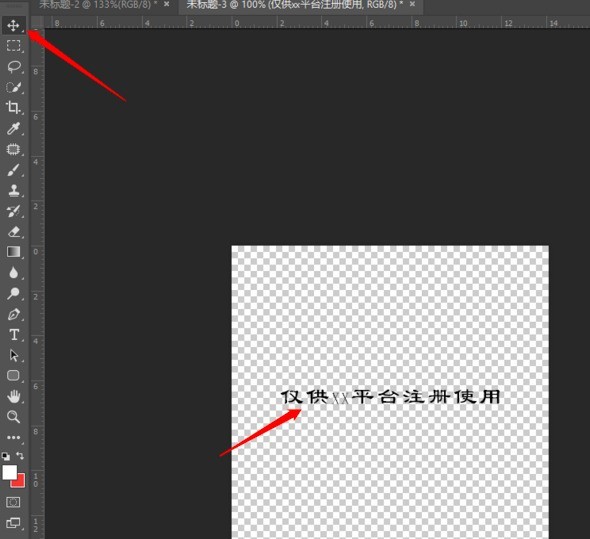 如果覺得文字過小,移動工具選中文字,按Ctrl+T,啟動自由變換,按住Shift,將光標點擊四個角移動,可以實現字體的等比例放大縮小。⑥右下角圖層窗口,右鍵單擊箭頭位置,選中彈出菜單的“柵格化文字”,將文字轉變成圖層
如果覺得文字過小,移動工具選中文字,按Ctrl+T,啟動自由變換,按住Shift,將光標點擊四個角移動,可以實現字體的等比例放大縮小。⑥右下角圖層窗口,右鍵單擊箭頭位置,選中彈出菜單的“柵格化文字”,將文字轉變成圖層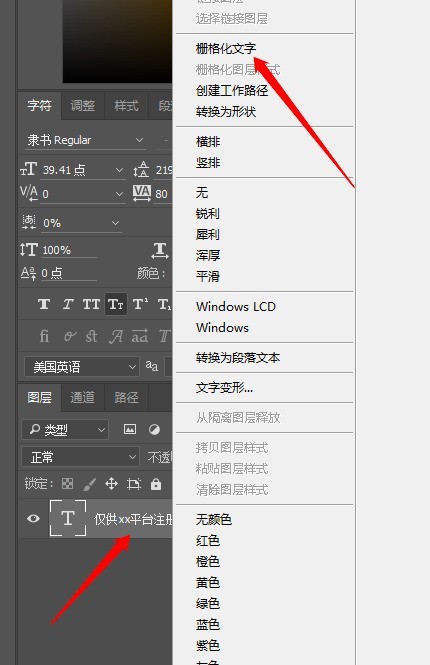 ⑦在剛剛的圖層功能窗口,單擊fx按鈕,選中彈出的“描邊”
⑦在剛剛的圖層功能窗口,單擊fx按鈕,選中彈出的“描邊”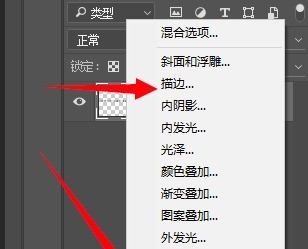 在彈出的窗口,大小填:“3”,位置:“外部”,混合模式:“正常”,然後點擊顏色。在彈出的拾色器填寫rgb“145,145,145”或者底下#919191,點擊確定,確認灰色後,回到上圖窗口也點擊確定。
在彈出的窗口,大小填:“3”,位置:“外部”,混合模式:“正常”,然後點擊顏色。在彈出的拾色器填寫rgb“145,145,145”或者底下#919191,點擊確定,確認灰色後,回到上圖窗口也點擊確定。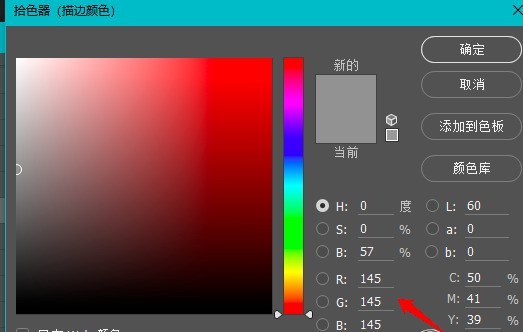 ⑧還是在右下角圖層窗口,點擊填充,調整到0%
⑧還是在右下角圖層窗口,點擊填充,調整到0%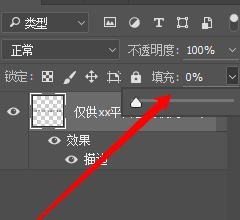 ⑨選擇之前用過的移動工具,點擊文字按住不放,拖動到剛剛的身份證窗口照片上。做了個動圖給新手們看。(gif如果沒有重複播放沒看清就刷新一下文章)最後一步,選中水印按Ctrl+T,光標在這個位置的時候,會出現一個彎曲的2個箭頭,符號,可以旋轉水印。按住Alt,移動工具選中水印圖層不放,移動鼠標,即可快速複製出一個水印,移動到你想要的位置最終成品:給我們的韋爵爺打好水印了,截圖保存或者ps保存都可以。就不贅述了。
⑨選擇之前用過的移動工具,點擊文字按住不放,拖動到剛剛的身份證窗口照片上。做了個動圖給新手們看。(gif如果沒有重複播放沒看清就刷新一下文章)最後一步,選中水印按Ctrl+T,光標在這個位置的時候,會出現一個彎曲的2個箭頭,符號,可以旋轉水印。按住Alt,移動工具選中水印圖層不放,移動鼠標,即可快速複製出一個水印,移動到你想要的位置最終成品:給我們的韋爵爺打好水印了,截圖保存或者ps保存都可以。就不贅述了。 三、總結
三、總結抹去的時光
回答數:148 | 被采納數:142